Trilium Notes是一款开源的笔记软件,在这款软件中我们可以在笔记中输入代码、插入图片、创建流程图、思维导图等各种内容,使用起来十分的方便。在使用Trilium Notes的过程中,有的小
Trilium Notes是一款开源的笔记软件,在这款软件中我们可以在笔记中输入代码、插入图片、创建流程图、思维导图等各种内容,使用起来十分的方便。在使用Trilium Notes的过程中,有的小伙伴想要在笔记中插入表格,用来记录或是整理数据,但又不知道该在哪里找到表格工具,其实在笔记中插入表格是一件很简单的事,我们点击编辑块图标之后,在工具栏中就能找到插入表格工具,打开该工具之后,在下拉列表中就可以选择自己需要的表格行数和列数了。有的小伙伴可能不清楚具体的操作方法,接下来小编就来和大家分享一下Trilium Notes在笔记中插入表格的方法。
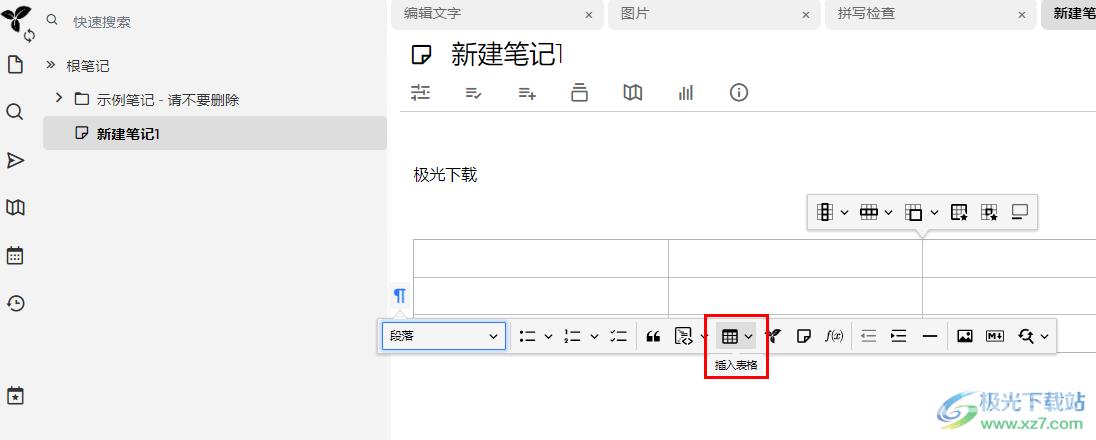
方法步骤
1、第一步,我们首先在电脑桌面上找到Trilium Notes软件,点击打开该软件,然后在Trilium Notes页面中打开或新建一个笔记
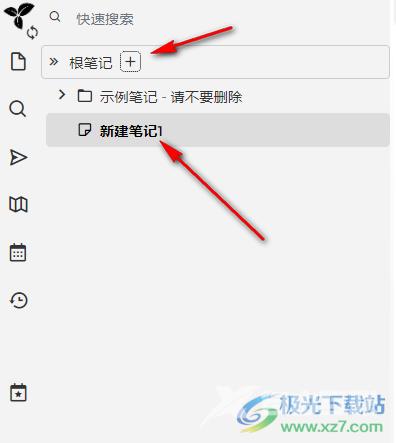
2、第二步,进入笔记页面之后,我们在该页面中点击任意一行,然后打开“编辑块”图标
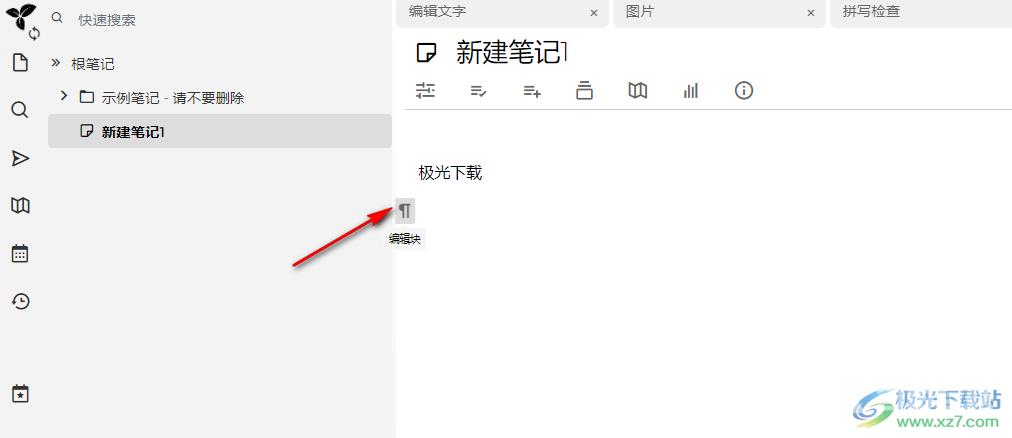
3、第三步,打开编辑块图标之后,我们在工具栏中找到“插入表格”工具,点击打开该工具
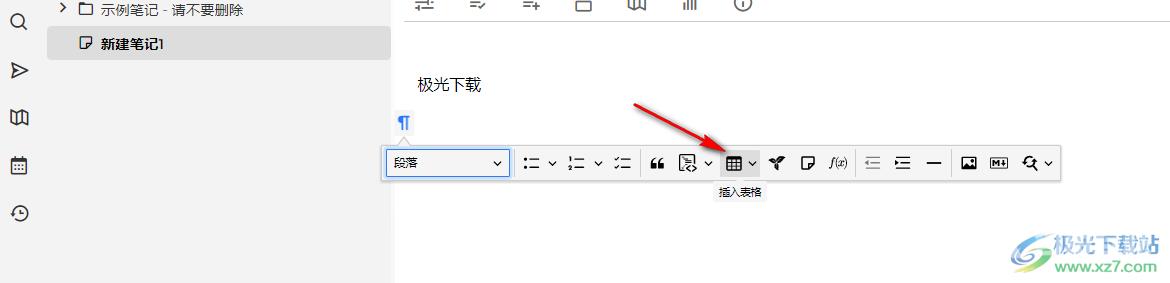
4、第四步,打开“插入表格”工具之后,我们在下拉列表中选择自己需要的行数和列数即可
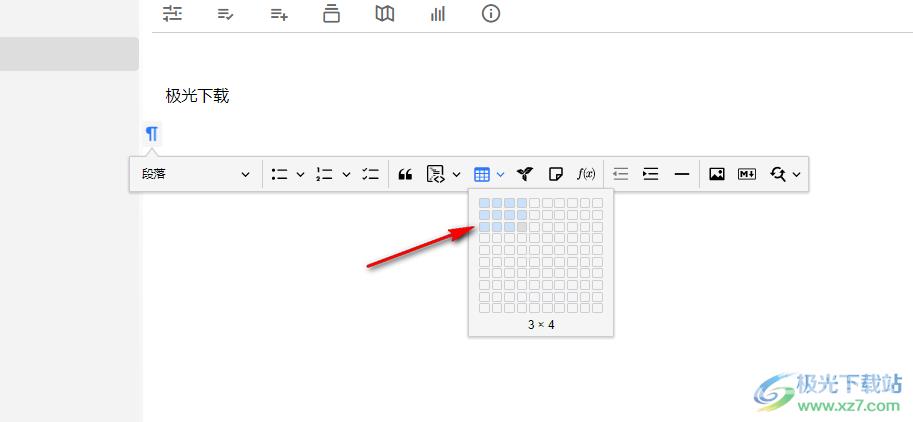
5、第五步,选择好行数和列数之后我们在笔记页面中就能看到插入的表格了,在表格的上方还有一排工具可以对表格进行设置
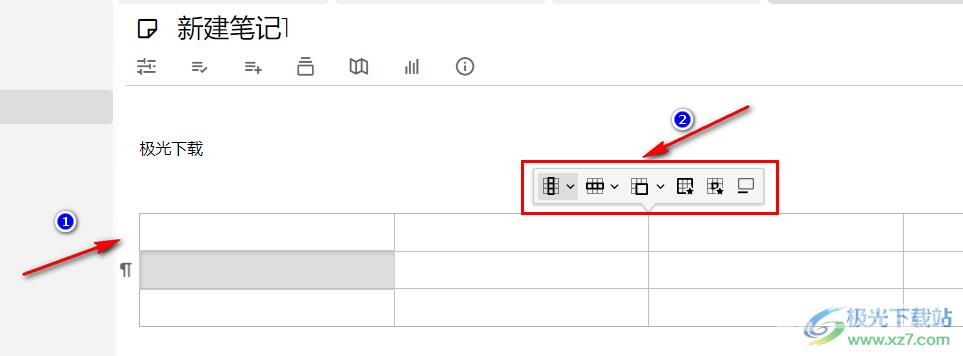
以上就是小编整理总结出的关于Trilium Notes在笔记中插入表格的方法,我们在Trilium Notes中打开一个笔记,然后在笔记页面中打开编辑块选项,再在工具栏中打开插入表格工具,最后在下拉列表中选择自己需要的表格行数和列数选项即可,感兴趣的小伙伴快去试试吧。
